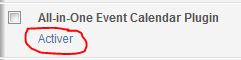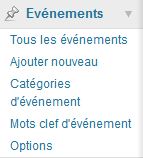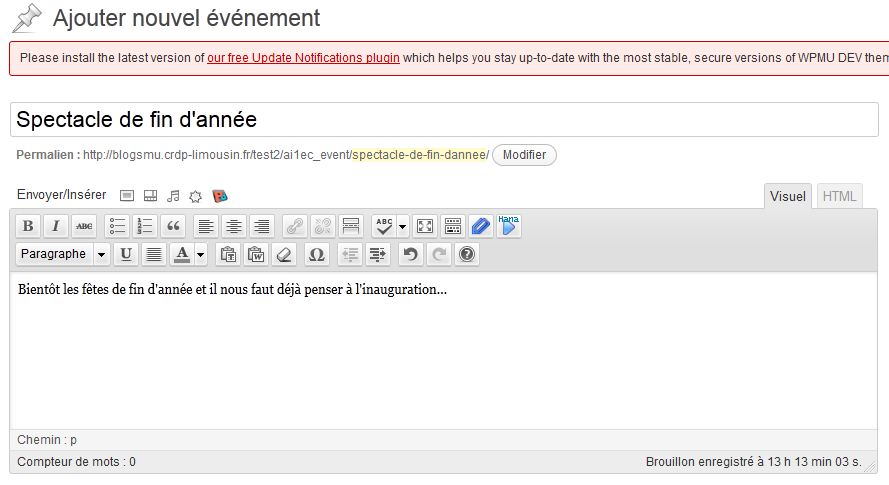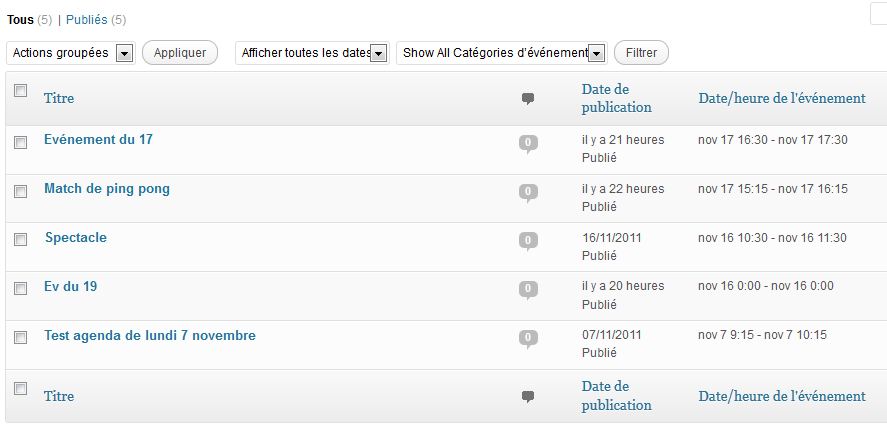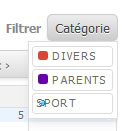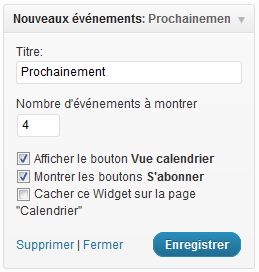L’extension « All in one calendar» permet de mettre en place un agenda ou calendrier des évènements sur votre blog.
Activation de l’extension « All in one calendar » :
– cette extension n’est pas activée par défaut sur votre blog, il suffit de cliquer sur « Activer », sous le nom de l’extension, depuis le menu « Extensions » :
Un nouveau menu « Evénements » apparaît désormais dans votre bandeau gauche des menus de votre tableau de bord :
Paramètres et configuration de l’extension « All in one calendar »
Des réglages additionnels sont disponibles pour cette extension :
– en cliquant sur le sous menu « Options » du menu « Événements », il est possible de paramétrer son agenda comme on le souhaite.
Lors du premier paramétrage, il vous faut choisir votre fuseau horaire (Paris en l’occurrence) :
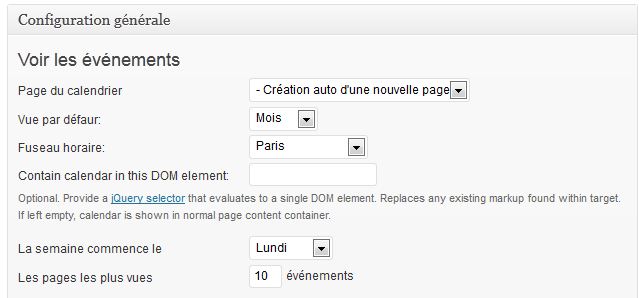 Si vous ne souhaitez pas insérer votre calendrier dans une page existante, laissez l’option « Création automatique d’une nouvelle page ». Une page « Calendrier » sera générée avec votre calendrier automatiquement inséré. Vous pourrez renommer cette page ultérieurement à partir du menu « Pages » de votre tableau de bord.
Si vous ne souhaitez pas insérer votre calendrier dans une page existante, laissez l’option « Création automatique d’une nouvelle page ». Une page « Calendrier » sera générée avec votre calendrier automatiquement inséré. Vous pourrez renommer cette page ultérieurement à partir du menu « Pages » de votre tableau de bord.
Vous pourrez ensuite revenir affiner vos réglages en cliquant à nouveau sur le menu « Evénements/Options » :
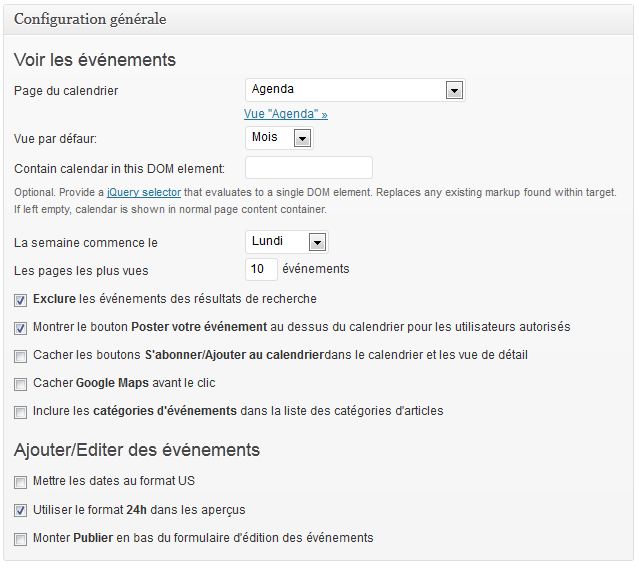 Cochez les cases ci-dessus en fonction de vos besoins.
Cochez les cases ci-dessus en fonction de vos besoins.
NB : il est possible d’inclure les catégories d’événements dans la liste des catégories d’articles. Ainsi vos événements seront accessibles depuis le menu catégories de votre blog.
Vous pouvez relier cet agenda à un agenda à la norme ICS/ICAL. Indiquez pour cela l’URL de votre calendrier.
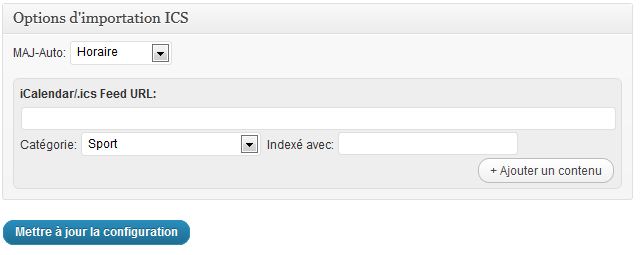 Cliquez ensuite sur « Mettre à jour la configuration ».
Cliquez ensuite sur « Mettre à jour la configuration ».
En cliquant sur le sous menu « Catégories » du menu « Calendrier », il est possible de modifier et/ou d’ajouter des catégories et de leur associer une couleur pour les dissocier dans les différentes vues :
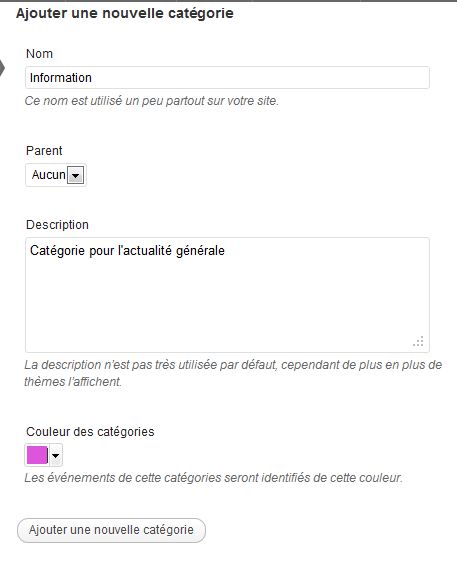 Une fois les choix effectués, cliquez sur « Ajouter une nouvelle catégorie ».
Une fois les choix effectués, cliquez sur « Ajouter une nouvelle catégorie ».
NB : le principe de gestion des catégories des événements est le même que celui des catégories d’articles.
On peut consulter la liste des catégories d’événements à partir du menu « Evénements/Catégories d’événement » du tableau de bord :
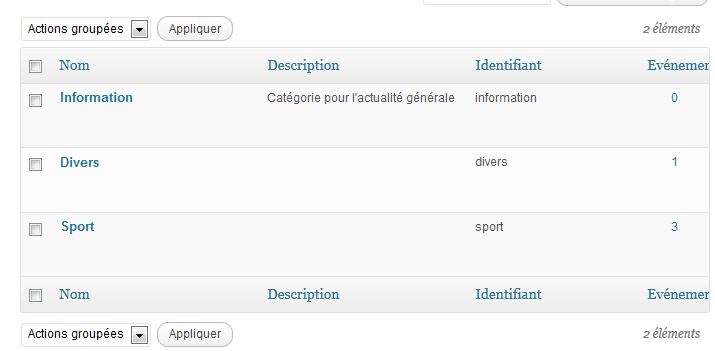 Il est possible d’accéder à un menu de modification rapide des catégories en survolant avec la souris le nom d’une catégorie, et ainsi de la renommer, modifier sa couleur distinctive, etc…
Il est possible d’accéder à un menu de modification rapide des catégories en survolant avec la souris le nom d’une catégorie, et ainsi de la renommer, modifier sa couleur distinctive, etc…
Utilisation du calendrier
Pour ajouter un élément, le procédé est le même que pour créer un nouvel article (cliquez sur l’image pour l’agrandir) :
NB : Vous pouvez insérer des médias, pièces jointes comme dans un article classique.
Indiquez dans quelle catégorie d’événements vous voulez insérer ce dernier :
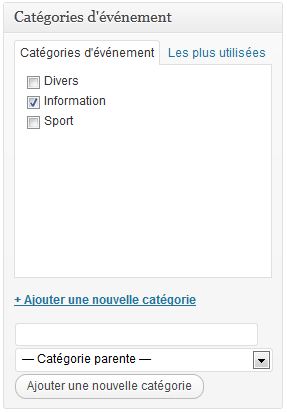 Vous pouvez créer une catégorie d’événements « à la volée » en cliquant sur « Ajouter une nouvelle catégorie ».
Vous pouvez créer une catégorie d’événements « à la volée » en cliquant sur « Ajouter une nouvelle catégorie ».
Déterminer ensuite (ou avant..) la date de début et de fin de l’événement
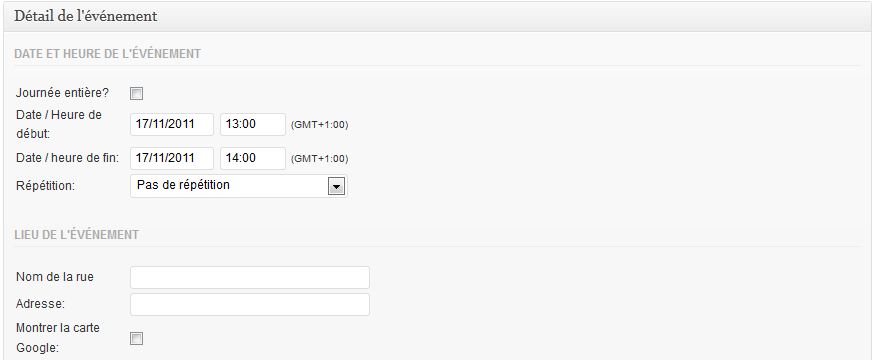 Publier ensuite votre événement, comme vous le feriez pour un article, en cliquant sur « Publier ».
Publier ensuite votre événement, comme vous le feriez pour un article, en cliquant sur « Publier ».
Vous pouvez consulter la liste des événement pour les gérer en cliquant sur « Tous les événements » dans le menu « Evénements » :
Le calendrier est accessible depuis la page « Calendrier » généré automatiquement :
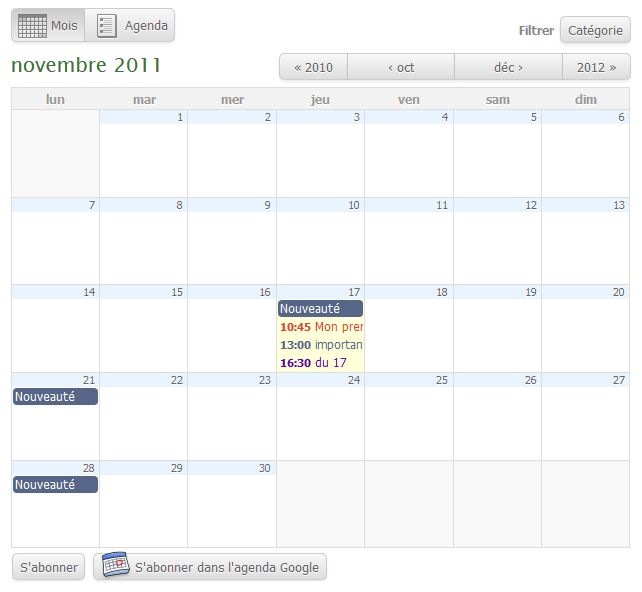 Il est possible d’appliquer un filtre, et de choisir les événements à afficher par catégorie. Pour cela, il suffit de survoler le bouton « Catégorie » en haut à droite du calendrier et de cliquer sur la catégorie désirée :
Il est possible d’appliquer un filtre, et de choisir les événements à afficher par catégorie. Pour cela, il suffit de survoler le bouton « Catégorie » en haut à droite du calendrier et de cliquer sur la catégorie désirée :
Vous pouvez ajouter un Widget sur votre blog, pour afficher les événements à venir. Pour cela dans le menu « Apparence/Widgets », glissez le Widget « Nouveaux événements » dans le bandeau latéral de votre blog (au choix en fonction de votre thème/options) :
![]() Réglez les options de votre Widget :
Réglez les options de votre Widget :
Enregistrez ensuite votre Widget. Les évènements de votre agenda apparaîtront sur votre blog comme ceci :
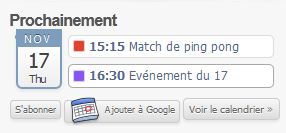 NB : cette extension est en cours de traduction. Cette dernière évoluera sans perturber votre fonctionnement.
NB : cette extension est en cours de traduction. Cette dernière évoluera sans perturber votre fonctionnement.